Как сделать несколько фоновых изображений CSS
Опубликовано: 01.09.2018

Сегодня мы займемся работай над фоновыми рисунками, которые устанавливаются с помощью свойства background и его дополнительными значениями. Рассмотрим пару практических примеров в реализации установки нескольких фонов к одному и тому же элементу.
Это может пригодиться во многих случаях и моментах. Особенно, использование псевдоэлементов в этом деле, так как они являются очень гибкими в параметрах.
Множество фоновых изображений
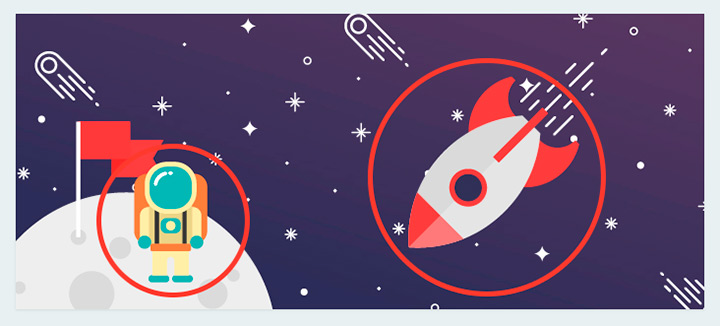
Чтобы не создавать блок внутри блока, проще всего дописать одну строчку правил к главному элементу и, таким образом, получим нужный результат. Можно считать это лаконичным вариантам, тем более, избавить от необходимости лишний раз лезть в исходный код. Все будет сделано одними только средствами CSS.
HTML5 работа с изображениями. Тег img. Атрибут alt. Фон body картинка. HTML5 для начинающих. Урок#8
<div class="blockimg"></div> .blockimg{ background: url("img/img2.png"),/*самых верхний фон и дальше последовательно*/ url("img/img3.png"), url("img/img1.jpg"); background-position:370px center, 120px 150px, center center;/*позиция изображений*/ background-repeat: no-repeat;/*повторение рисунка*/ background-color: #444;/*если нужен цвет фона*/ box-shadow: 0 1px 2px rgba(0, 0, 0, 0.1); margin: 100px auto 15px; box-sizing: border-box; padding: 25px; width:700px; min-height: 300px; } /*сокращенный вариант*/ .blockimg{ background: url("img/img2.png") no-repeat 370px center, url("img/img3.png") no-repeat 120px 150px, url("img/img1.jpg") no-repeat center center; margin: 100px auto 15px; box-sizing: border-box; padding: 25px; width:700px; min-height: 300px; }
Демо
Плавный переход между фото
Пояснение. Задаем элементу фоновой рисунок, указывая путь к его местоположению. Через запятую нам дается возможность прописать еще множество бэкграундов, как это видно в коде выше. Порядок расположения их численности определяет какое изображение будет находиться поверх других. То есть, первый фон – выше всех остальных, а дальше идет последовательность по принципу обычного графического редактора.
Следом указывается дополнительные параметры через отдельные свойства: позиция, повторение, размер, если нужно, то еще цвет. Также обращаем внимания, что все параметры прописываются через запятую, в том же порядке, в каком числе находится картинка.
И последняя деталь. Весь код можно сократить, использовав лишь одно универсальное свойство background. В примере кода есть второй вариант где показано, как это делается.
Фоновой рисунок через псевдоэлемент
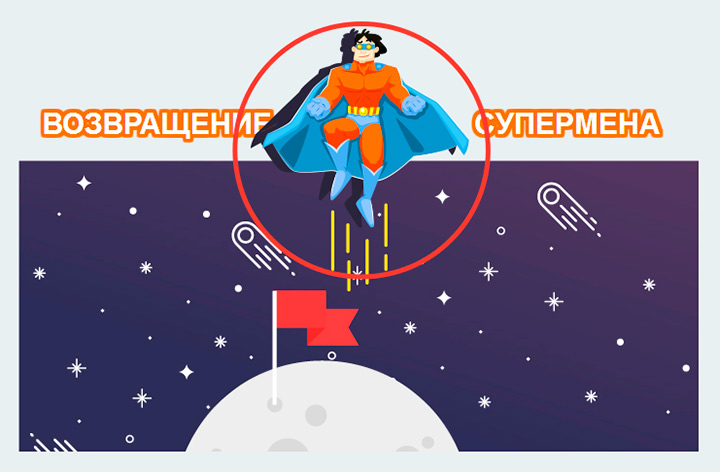
Также не стоит забывать про альтернативные варианты, как таковыми, являются псевдоэлементы before и after. В их применении есть положительный плюс – изображение можно заносить за край элемента, так чтоб оно не исчезало на границе, а было поверх нее. Такой прием пригодится, если нужно будет сделать что-то вроде 3Д эффекта.
<div class="blockimg"></div> .blockimg{ background: url("img/img1.jpg") no-repeat;/*фон элемента*/ position:relative;/*область позиционирования*/ margin: 200px auto 15px; box-sizing: border-box; padding: 25px; width:700px; min-height: 300px; } .blockimg::before{ background: url("img/img1.png") no-repeat center center; bottom: 0; content: ""; height: 295px; left: 0; position: absolute;/*абсолютное позиционирование*/ right: 0; top: -150px; }Демо
Пояснение. По сути, все очень просто. Главному элементу обычным путем задаем фон. Дальше идет ключевое свойство position: relative;, которое определяет область для перемещения другого элемента, находящегося в главном элементе и имеющем свойство position:absolute;.
Вместо другого элемента, хотя формально, он идет как отдельная область, используем псевдоэлемент. Ему задаем абсолютную позицию и позиционируем в необходимое нам место.